Начало Уроци Урок 61. CorelDRAW X4 ефекта на обектива
главното меню
Още по темата
ефект ефект превръща обектива на изображението, разположени на обекта, към който е приложен ефект. Обективът може да променяте яркостта, цвета и геометрията на обектите. Обективът може да има само при закрити обекти, и може да се разглежда през призмата на всякакви обекти.
Изтегляне Размер на файла 7.9 MB.
Разнообразие от възможности за обективите на лещи се използват достатъчно широко. С този ефект, можете бързо да симулирате прозрачност, подобряване на цветовете,, филтриране, цвят, нива на сивото и инфрачервен образ, както и увеличение на и изкривяват образа. Просто CorelDRAW има повече от дузина различни лещи.
Помислете например за промяна на заявлението за действие. Начертайте правоъгълник създаден в предишния урок. Натиснете бутона на дисплея, за да Front (на преден план) 1 на панела Properties (Property Bar). да я поставите върху капака на триизмерен обект. Изберете Effects (Ефекти) Команда леща (обектив) 2. Ще видите консолидация за работа с обектива 3.
Ако бутон цветен екран 7 в долната част закрепването е натиснат и е съставен заключен катинар, а след това веднага след въвеждане на стойности в полето на обектива определяне ефект ще се прилага директно. Натискането на бутона, всеки път за прилагане на ефект на крайния образ, трябва да натиснете бутона Apply (Приложи) 8.
Изберете образуват падащия списък по-долу, за проба, рибешко око Ефект (Fish Eye) 9. Обем обект на заден план ще се превърне в 10. Ние разглеждаме това място като през обектива рибешко око. Въведете стойността на честота 200 11. Изображението ще бъде изкривена дори повече.
Прозрачност Изберете падащия списък от опции за лещи Цветен филтър (Color Limit) 12. Полетата за фиксиране се появяват, за да регулирате степента на прозрачност на филтъра и цвета си. В зависимост от честотата, въведете стойност от 70%, а в Color (Цвят), изберете цвят жълт 13. Имате инсталиран филтър жълто седемдесет процента интензивност. Кликнете Apply (Приложи). и запълвания на правоъгълника ще се променят към жълто, но триизмерни обекти ще останат видими, макар и леко променя цвета си 14.
Напълнете Щракнете върху бутона плюс намира на клавиатурата. Правоъгълник ще се дублира като нов обект, както и копия също ще присъства ефект обектива.
увеличаване на падащия списък от опции лещи Увеличение (Magnify) 15. под брояч номер 16, въведете стойност от 1,5, а след това щракнете върху бутона Apply (Приложи). Вие ще видите на кумулативния ефект на двете лещи 17. филтър цвят добавени жълто, а втората леща увеличил, но за разлика от рибешко око ефект, като се увеличи не изкривяват картината.
Нанесете Натиснете клавиша Tab, за да маркирате правоъгълника на източник се определя цветен филтър. Разположен в осигуряването, проверете Пропусни празната (Премахване на лице) 18, а след това щракнете върху бутона Apply (Приложи). Сега, ефекта на обектива се прилага само към обектите, и празното пространство е бял, без да се променя в жълт цвят 19.
копирате Помислете друг интересен ефект. Изберете най-горното правоъгълника. За да направите това, първо премахнете открояването, а след това кликнете върху него. Поставете отметка в квадратчето замразени (замразени) 20. след това щракнете върху Приложи (Apply). Сега, като обектива щях да си спомни изображение. Преместване на избрания правоъгълника, и ще видите как то ще се движи с обектив.
ефект обект обектив дава чудесна възможност за създаване на сложни илюстрации. Например, ако използвате художествен текст, като леща, е възможно да се получи прозрачен етикет, защото това би било да се погледне през тапета. На заден план е особено приятен външен вид растерни изображения.
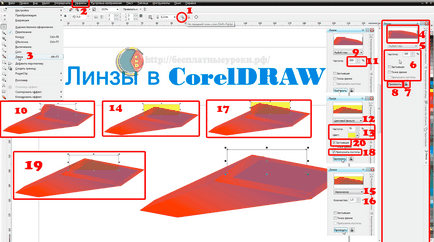
Фиг. 66. Използването на различни обективи в CorelDRAW.
Лещи в CorelDRAW има много различни обективи, и можете да създадете с тях доста интересни снимки, а в следващия пример ще опишем друг оригинален ефект.
Свързани статии
